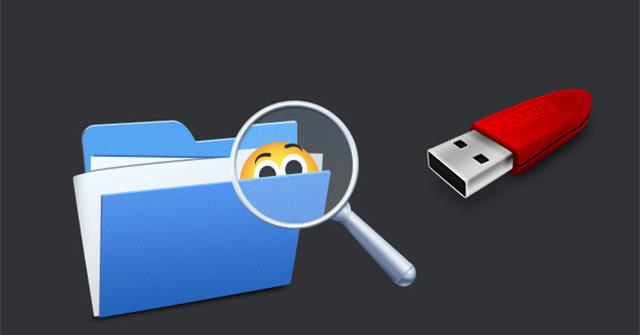Tình trạng không xóa được file trong USB là một vấn đề phổ biến mà nhiều người dùng gặp phải, gây ra không ít phiền toái khi bạn cần giải phóng dung lượng hoặc loại bỏ các tập tin không mong muốn. Lỗi này có thể xuất phát từ nhiều nguyên nhân khác nhau, từ các vấn đề đơn giản như USB bị ghi bảo vệ đến các lỗi hệ thống phức tạp hơn. Bài viết này sẽ đi sâu vào các lý do phổ biến khiến bạn không thể xóa file trên USB và cung cấp hướng dẫn chi tiết các bước khắc phục hiệu quả, giúp bạn giải quyết triệt để tình trạng này.
I. Nguyên nhân khiến bạn không xóa được file trong USB
Hiểu rõ nguyên nhân giúp bạn chọn đúng cách khắc phục:
- USB bị ghi bảo vệ (Write Protection): Đây là nguyên nhân phổ biến nhất. USB có thể có một công tắc vật lý chống ghi (trên một số loại USB hoặc thẻ nhớ SD) hoặc bị Windows/hệ thống xem là chỉ đọc (read-only) do lỗi phần mềm.
- File đang được sử dụng: Tập tin hoặc thư mục bạn muốn xóa đang được một chương trình, ứng dụng hoặc thậm chí là chính hệ điều hành sử dụng (ví dụ: bạn đang mở file Word trên USB, hoặc file đó là một phần của chương trình đang chạy).
- Không đủ quyền truy cập: Bạn không có đủ quyền quản trị để xóa file đó trên USB.
- Hệ thống file bị lỗi hoặc hỏng: USB bị lỗi logic (bad sector), hỏng hệ thống file (ví dụ: từ FAT32 sang RAW), hoặc bị ngắt kết nối đột ngột khi đang sử dụng.
- Virus hoặc phần mềm độc hại: Một số loại virus có thể chặn việc xóa file hoặc tự động tạo ra các file không thể xóa.
- Ổ đĩa USB bị hỏng vật lý: USB bị hỏng về mặt vật lý, khiến nó không thể ghi hoặc xóa dữ liệu.
- Tên file quá dài hoặc chứa ký tự đặc biệt: Rất hiếm gặp, nhưng đôi khi các file có tên quá dài hoặc chứa các ký tự không được hỗ trợ có thể khó xóa trên Windows.
II. Cách khắc phục lỗi không xóa được file trong USB
Hãy thử các giải pháp sau theo thứ tự từ đơn giản đến phức tạp.
Phương pháp 1: Kiểm tra công tắc ghi bảo vệ trên USB/Thẻ nhớ
Đây là bước kiểm tra đầu tiên và dễ nhất. Một số USB hoặc bộ chuyển đổi thẻ SD có một công tắc nhỏ ở bên cạnh để bật/tắt chế độ ghi bảo vệ.
- Tìm công tắc: Rút USB ra khỏi máy tính và kiểm tra xung quanh thân USB hoặc thẻ nhớ SD.
- Tắt chế độ ghi bảo vệ: Nếu thấy công tắc, hãy gạt nó về vị trí “Mở khóa” (thường là gạt về phía không có chữ “Lock” hoặc biểu tượng ổ khóa).
- Cắm lại USB và thử xóa file.
Phương pháp 2: Đóng tất cả các chương trình đang sử dụng file
Nếu file đang được sử dụng, Windows sẽ không cho phép bạn xóa.
- Đóng mọi ứng dụng: Đảm bảo không có chương trình nào đang mở file hoặc thư mục trên USB. Điều này bao gồm trình duyệt web (nếu bạn tải file từ đó), trình xem ảnh, trình phát nhạc/video, hay các phần mềm văn phòng.
- Kiểm tra Task Manager: Nhấn
Ctrl + Shift + Escđể mở Task Manager (Trình quản lý tác vụ).- Trong tab Processes (Tiến trình), tìm các tiến trình có thể đang sử dụng file trên USB.
- Nhấp chuột phải vào tiến trình đó và chọn End task (Kết thúc tác vụ). (Hãy cẩn thận khi kết thúc các tiến trình hệ thống).
- Khởi động lại máy tính: Nếu không chắc chắn chương trình nào đang sử dụng file, cách đơn giản nhất là khởi động lại máy tính. Việc này sẽ đóng tất cả các tiến trình và giải phóng file. Sau đó, thử xóa lại file trên USB.
Phương pháp 3: Xóa file trong Chế độ an toàn (Safe Mode)
Chế độ an toàn khởi động Windows với các driver và dịch vụ tối thiểu, giúp bạn xóa các file bị khóa bởi ứng dụng hoặc virus thông thường.
- Khởi động lại máy tính vào Chế độ an toàn:
- Windows 10/11: Nhấn giữ nút Shift và nhấp vào Restart (Khởi động lại) từ menu Start.
- Sau khi máy tính khởi động lại vào màn hình Choose an option (Chọn một tùy chọn), chọn
Troubleshoot (Khắc phục sự cố) > Advanced options (Tùy chọn nâng cao) > Startup Settings (Cài đặt khởi động) > Restart (Khởi động lại). - Khi máy khởi động lại, nhấn
4hoặcF4để vào Safe Mode, hoặc5hoặcF5để vào Safe Mode with Networking (nếu cần).
- Khi đã ở Chế độ an toàn, cắm USB vào và thử xóa file.
Phương pháp 4: Sử dụng Command Prompt (CMD) hoặc PowerShell để xóa file
Cách này mạnh mẽ hơn và có thể bỏ qua một số lỗi giới hạn quyền.
- Mở Command Prompt (Admin) hoặc PowerShell (Admin):
- Nhấn
Windows + Xvà chọn Windows Terminal (Admin) (hoặc Command Prompt (Admin) / Windows PowerShell (Admin)).
- Nhấn
- Xác định ổ đĩa USB của bạn:
- Gõ
diskpartvà nhấnEnter. - Gõ
list volumevà nhấnEnter. Tìm ổ đĩa USB của bạn dựa trên dung lượng và chữ cái ổ đĩa (ví dụ: F:, G:). Ghi lại chữ cái đó. - Gõ
exitđể thoát Diskpart.
- Gõ
- Xóa file/thư mục:
- Để xóa một file: Gõ
del /f /q /a [Đường dẫn đầy đủ của file]và nhấnEnter.- Ví dụ:
del /f /q /a F:\tenfilekhongxoaduoc.txt del: Lệnh xóa./f: Buộc xóa các file chỉ đọc./q: Xóa mà không hỏi xác nhận./a: Xóa cả các file có thuộc tính lưu trữ, hệ thống, ẩn.
- Ví dụ:
- Để xóa một thư mục và tất cả nội dung bên trong (bao gồm thư mục con và file): Gõ
rmdir /s /q [Đường dẫn đầy đủ của thư mục]và nhấnEnter.- Ví dụ:
rmdir /s /q F:\thumucbiantoan rmdir: Lệnh xóa thư mục./s: Xóa tất cả thư mục và file con./q: Xóa mà không hỏi xác nhận.
- Ví dụ:
- Để xóa một file: Gõ
Phương pháp 5: Sử dụng Diskpart để xóa thuộc tính chỉ đọc (Read-Only)
Nếu USB của bạn bị đặt thuộc tính chỉ đọc do lỗi hệ thống.
- Mở Command Prompt (Admin) hoặc PowerShell (Admin) (như Phương pháp 4).
- Gõ
diskpartvà nhấnEnter. - Gõ
list diskvà nhấnEnter. Xác định số của ổ đĩa USB của bạn (ví dụ: Disk 1, Disk 2). Hãy chắc chắn chọn đúng ổ đĩa để tránh xóa nhầm dữ liệu trên ổ cứng khác. - Gõ
select disk [số của USB]và nhấnEnter. (Ví dụ:select disk 1) - Gõ
attributes disk clear readonlyvà nhấnEnter. - Gõ
exitđể thoát Diskpart. - Thử xóa file trên USB.
Phương pháp 6: Kiểm tra lỗi ổ đĩa và sửa chữa hệ thống file
Lỗi hệ thống file trên USB có thể gây ra vấn đề.
- Mở File Explorer (This PC).
- Nhấp chuột phải vào biểu tượng ổ đĩa USB của bạn.
- Chọn Properties (Thuộc tính).
- Chuyển sang tab Tools (Công cụ).
- Trong mục
Error checking (Kiểm tra lỗi), nhấp vào nút Check (Kiểm tra). - Windows sẽ quét và cố gắng sửa chữa các lỗi hệ thống file.
Phương pháp 7: Quét virus toàn diện
Virus hoặc phần mềm độc hại có thể khóa file.
- Sử dụng phần mềm diệt virus đã cài đặt trên máy tính (Windows Defender hoặc phần mềm diệt virus bên thứ ba).
- Thực hiện quét toàn bộ USB hoặc toàn bộ hệ thống để tìm và loại bỏ virus.
Phương pháp 8: Định dạng lại USB (Format USB) – Giải pháp cuối cùng (mất dữ liệu)
Nếu tất cả các phương pháp trên không thành công, việc định dạng lại USB sẽ xóa sạch tất cả dữ liệu và sửa chữa các lỗi hệ thống file, đưa USB về trạng thái hoạt động bình thường.
Quan trọng: Cách này sẽ xóa TẤT CẢ dữ liệu trên USB của bạn. Hãy đảm bảo bạn đã sao lưu bất kỳ dữ liệu quan trọng nào trước khi thực hiện.
- Mở File Explorer (This PC).
- Nhấp chuột phải vào biểu tượng ổ đĩa USB của bạn.
- Chọn Format (Định dạng).
- Trong cửa sổ Format, chọn hệ thống file (File system) là FAT32 hoặc NTFS (NTFS thường tốt hơn cho các file dung lượng lớn và USB trên 32GB).
- Đảm bảo ô “Quick Format” (Định dạng nhanh) được chọn.
- Nhấn Start (Bắt đầu) và xác nhận cảnh báo.
Nếu USB vẫn không thể định dạng được hoặc xuất hiện lỗi, có thể USB đã bị hỏng vật lý và cần được thay thế.
III. Kết luận
Tình trạng không xóa được file trong USB có thể gây khó chịu, nhưng với nhiều nguyên nhân khác nhau, cũng có nhiều giải pháp để khắc phục. Bằng cách thực hiện theo các bước từ đơn giản đến phức tạp như kiểm tra ghi bảo vệ, đóng ứng dụng, sử dụng CMD, kiểm tra lỗi ổ đĩa hoặc cuối cùng là định dạng lại, bạn hoàn toàn có thể giải quyết hầu hết các vấn đề. Hãy kiên nhẫn thử từng phương pháp cho đến khi tìm ra giải pháp phù hợp cho trường hợp của mình.
Bạn thường gặp lỗi không xóa được file trên USB trong trường hợp nào? Và bạn đã thử phương pháp nào để khắc phục?